Amazon 장치 등록을 취소하는 방법
게시 됨: 2022-12-16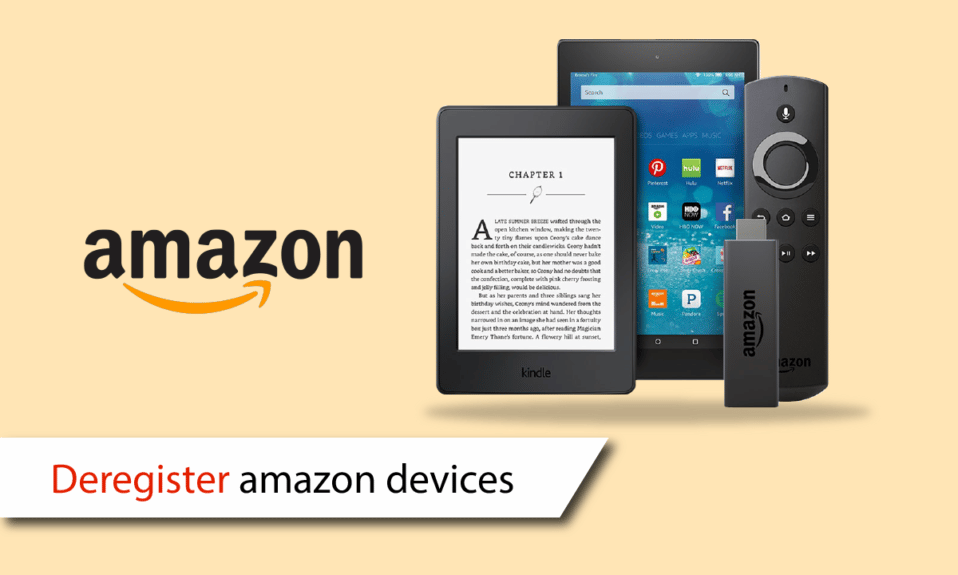
우리 모두는 최고의 온라인 전자 상거래 상점인 Amazon에 대해 잘 알고 있습니다. 그러나 Amazon은 클라우드 컴퓨팅, 디지털 스트리밍 및 인공 지능 서비스도 제공합니다. Amazon의 인기는 웹 사이트의 트래픽을 통해 알 수 있습니다. 2016년 초까지 아마존은 미국 웹사이트에 매달 1억 3천만 명 이상의 방문자를 보유했습니다. 또한 판매자와 구매자의 훌륭한 네트워크를 보유하고 있어 Amazon은 매우 영향력 있는 회사가 되었습니다. 이러한 장치의 사용자이고 Amazon에 등록된 장치를 변경하는 방법이 궁금하다면 아무데도 가지 마십시오. Amazon 계정에서 Amazon 등록 취소 장치에 대해 알려주고 Amazon 계정에서 누군가를 로그아웃시키는 데 도움이 되는 가이드를 제공합니다. 또한 누군가 Amazon 장치 등록 취소에 실패한 이유를 알게 됩니다.
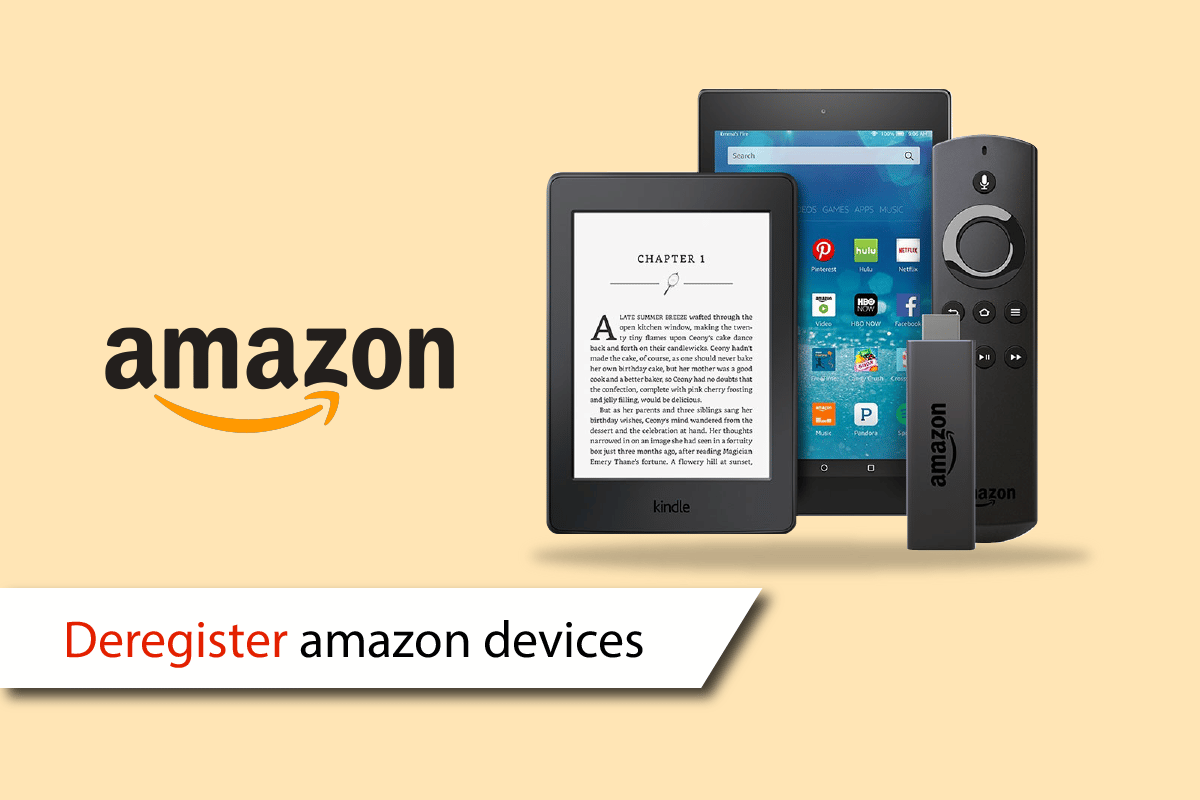
내용물
- Amazon 장치 등록을 취소하는 방법
- 휴대폰에 2개의 Amazon 계정을 가질 수 있습니까?
- Amazon 계정에 어떤 장치가 로그인되어 있는지 어떻게 알 수 있습니까?
- Amazon에 등록된 장치를 어떻게 변경합니까?
- 등록 취소는 무엇을 의미합니까?
- Amazon 계정에서 누군가를 어떻게 로그아웃합니까?
- Amazon 계정에서 장치를 어떻게 제거합니까?
- 계정에서 여러 Amazon 장치를 삭제할 수 있습니까?
- Amazon에서 장치 등록을 어떻게 취소합니까?
- Amazon에서 장치 등록을 취소하면 어떻게 됩니까?
- 장치 Amazon 등록 취소에 실패한 이유는 무엇입니까?
- Amazon에서 장치 등록을 취소하면 다시 등록할 수 있습니까?
Amazon 장치 등록을 취소하는 방법
더 나은 이해를 위해 사진을 사용하여 자세한 방식으로 Amazon 장치를 등록 취소하는 방법을 보여주는 단계를 배우려면 이 기사를 끝까지 읽으십시오.
휴대폰에 2개의 Amazon 계정을 가질 수 있습니까?
예 , 모바일 앱이나 웹사이트에 최대 10개의 Amazon 계정을 추가 할 수 있습니다. 더 많은 계정을 추가하려면 전환 기능을 사용해야 합니다. 계정 전환을 사용하면 단일 브라우저 또는 모바일 앱에서 여러 Amazon 계정을 추가하고 전환할 수 있습니다.
Amazon 계정에 어떤 장치가 로그인되어 있는지 어떻게 알 수 있습니까?
Amazon 계정에 로그인된 장치를 확인하려면 아래 단계를 따르십시오.
옵션 I: 아마존 웹사이트에서
1. 아마존 웹사이트를 방문하세요.
2. 검색 표시줄 오른쪽에 있는 계정 및 목록 을 클릭합니다.
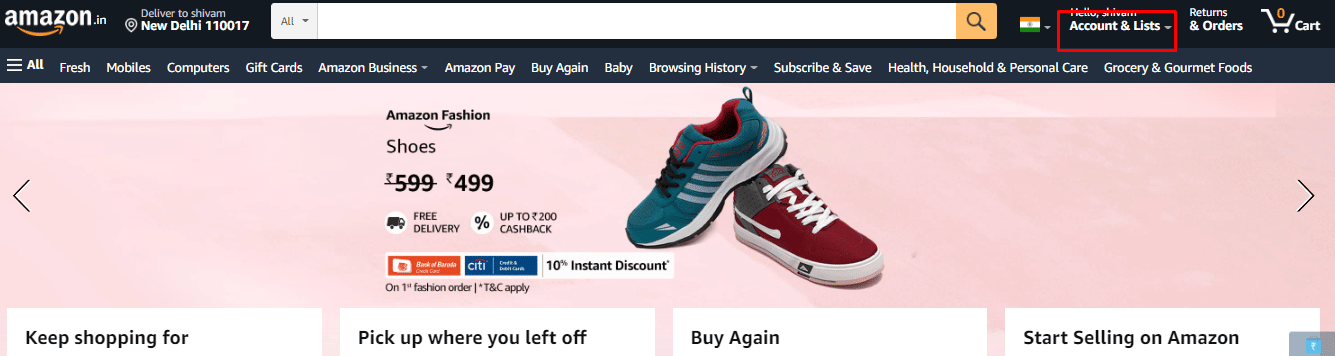
3. 드롭다운 메뉴에서 콘텐츠 및 장치 관리 옵션을 선택합니다.
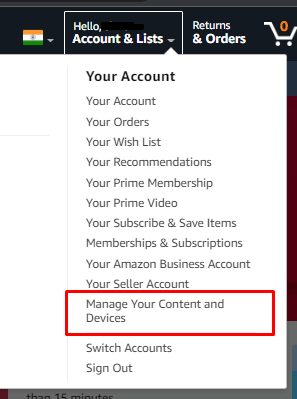
4. 이제 장치 탭 > Amazon 으로 전환하여 Amazon 계정에 로그인된 모든 장치 를 확인합니다.

옵션 II: Amazon 앱에서
참고 : 잘못된 장치를 삭제한 경우 해당 장치를 등록하려면 다시 로그인해야 합니다.
1. 휴대폰에서 Amazon 앱을 엽니다.
2. 그런 다음 하단 바에서 프로필 탭 을 누릅니다.
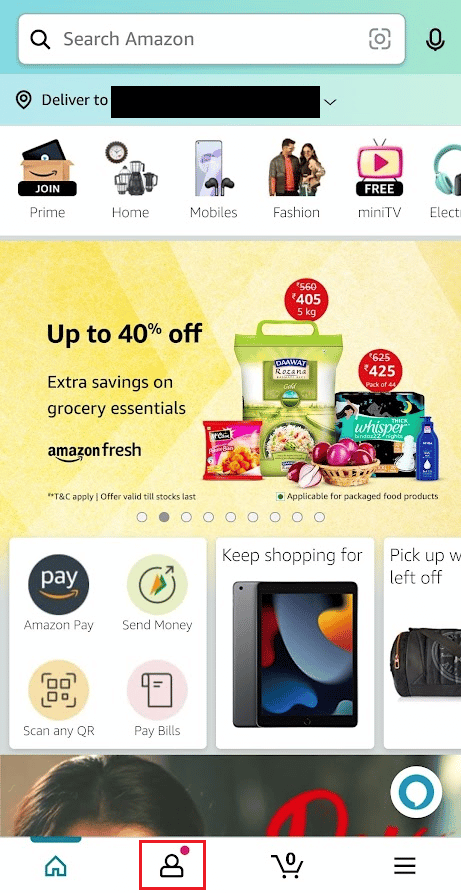
3. 내 계정 을 탭합니다.
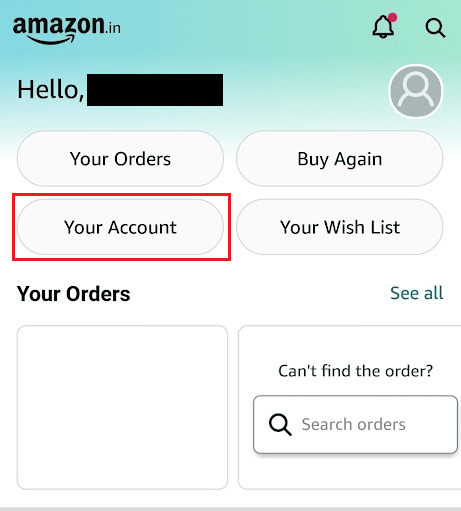
4. 콘텐츠 및 장치 를 누릅니다.
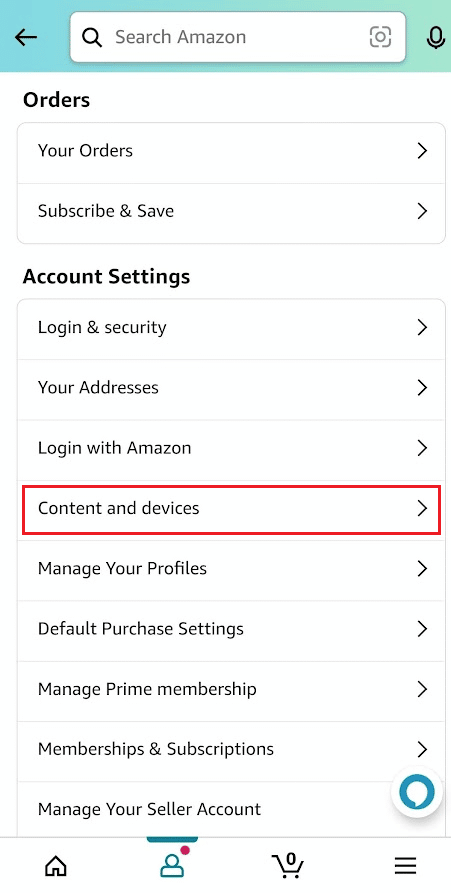
5. 아래와 같이 상단 표시줄에서 장치 탭을 누릅니다.
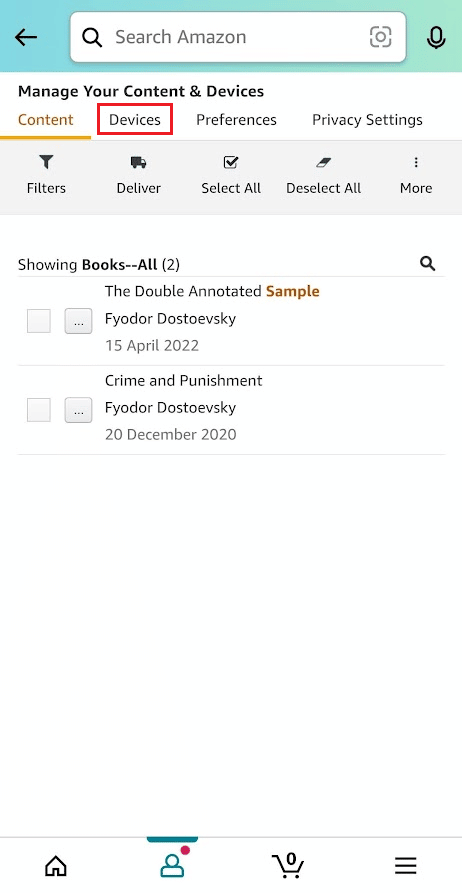
6. 목록에서 Amazon 을 탭하면 등록된 모든 장치를 볼 수 있습니다.
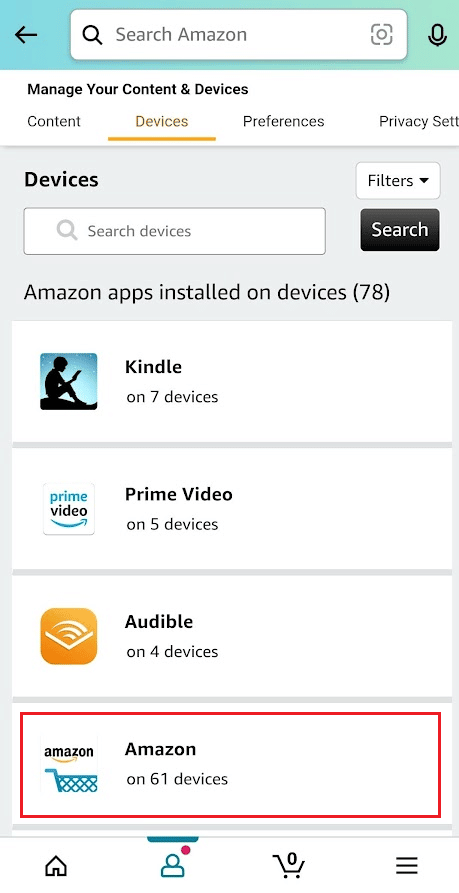
Amazon 등록 취소 장치가 어떻게 작동하는지 알아보려면 계속 읽으십시오.
추가 읽기 : Alexa 앱에서 장치를 제거할 수 없는 이유는 무엇입니까?
Amazon에 등록된 장치를 어떻게 변경합니까?
Amazon에 등록된 장치를 변경하려면 Amazon 모바일 앱의 콘텐츠 및 장치에서 편집 옵션을 사용해야 합니다. Amazon에 등록된 장치 이름을 편집하는 단계는 다음과 같습니다.
1. Amazon 웹사이트로 이동하여 오른쪽 상단 모서리에서 Accounts & Lists 옵션을 클릭합니다.
2. 콘텐츠 및 장치 관리 옵션을 클릭합니다.
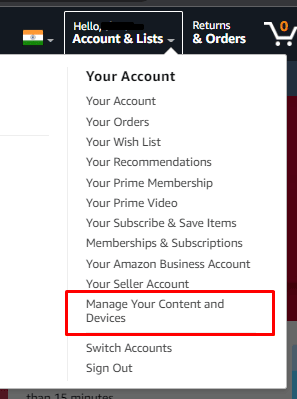

3. 장치 탭 > Amazon 을 클릭합니다.
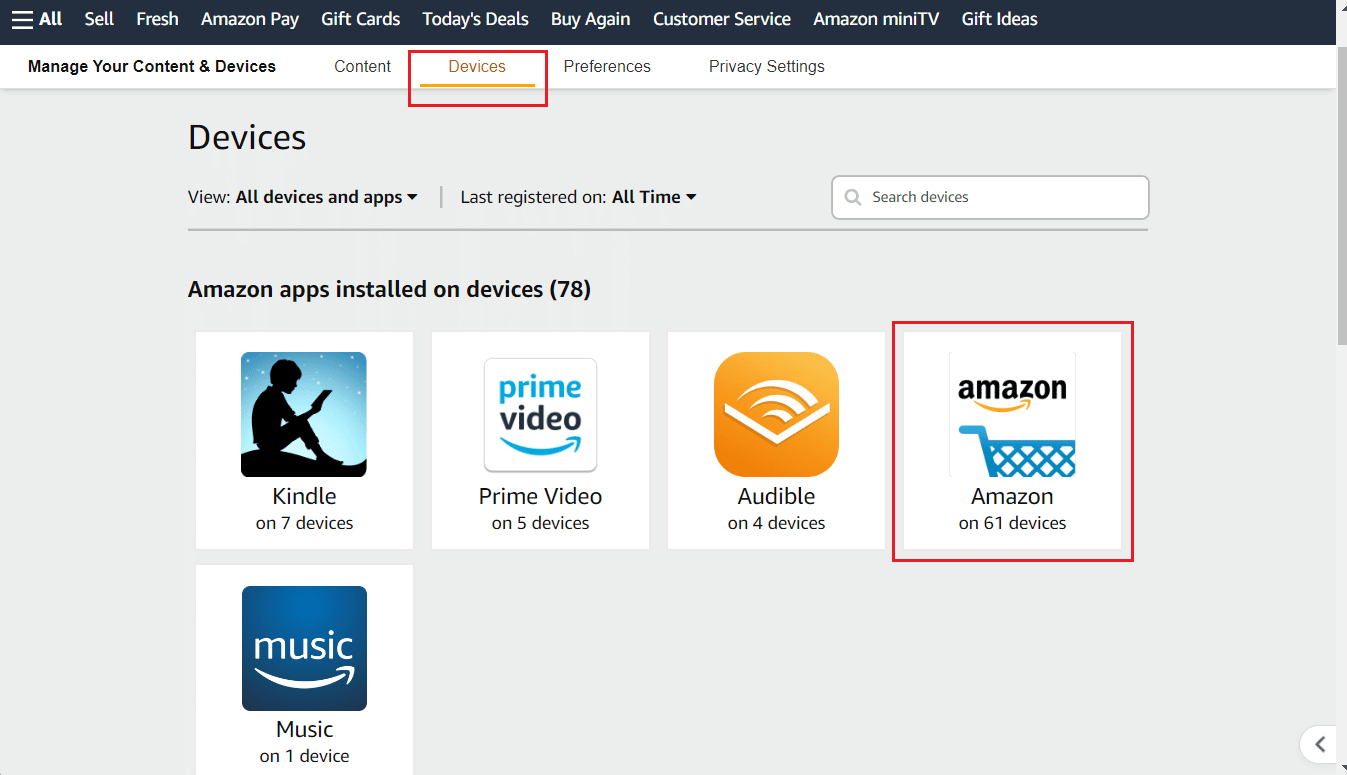
4. 원하는 장치 에서 편집 옵션을 클릭합니다.
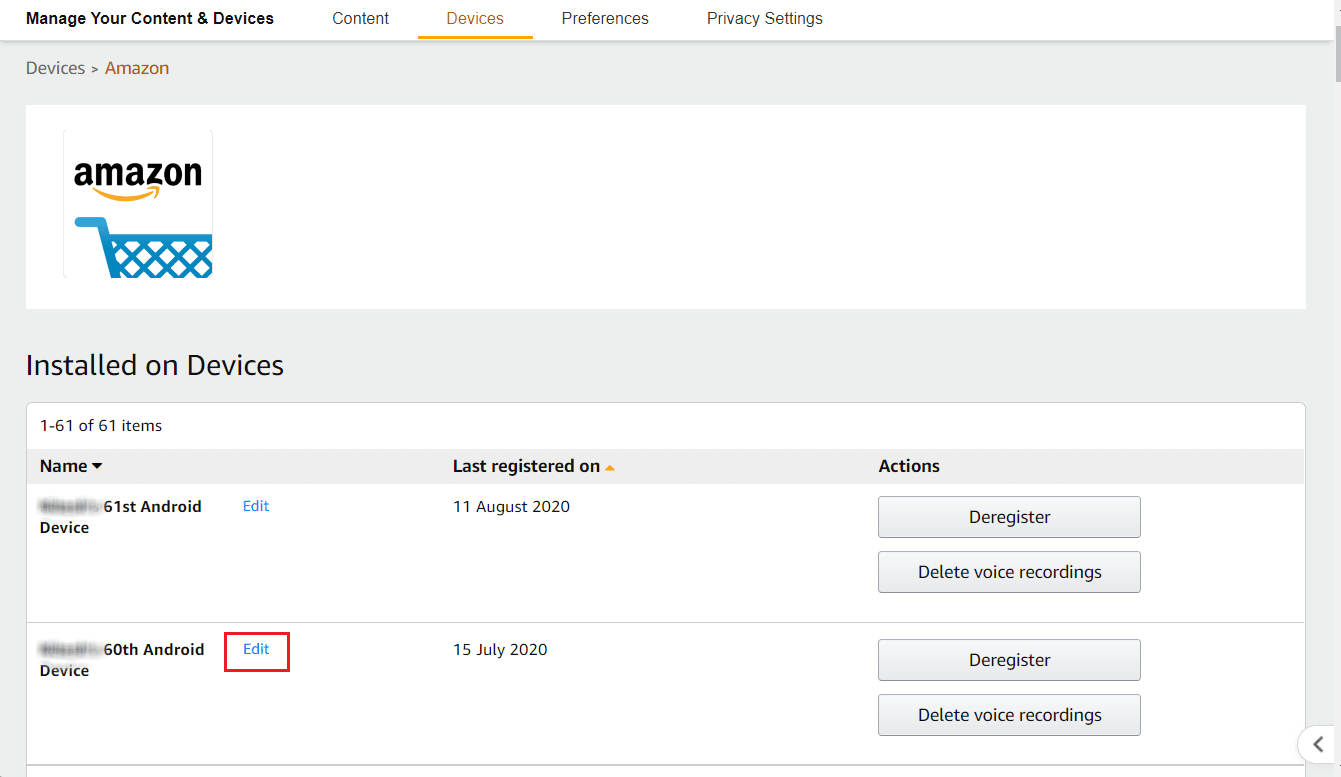
5. 이름을 변경하려는 원하는 이름 을 입력하고 저장 을 클릭합니다.
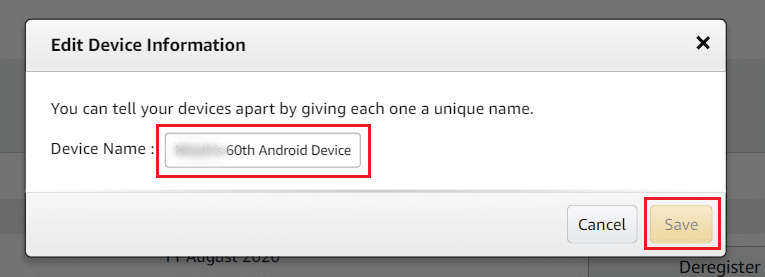
등록 취소는 무엇을 의미합니까?
Amazon 기기에도 고유한 ID가 있으며 Amazon 계정에도 연결되어 있고 개인 데이터를 저장할 수 있습니다. Amazon 계정에서 장치 등록을 취소하면 이름, 로그인, 암호 및 기타 개인 설정이 모두 해당 장치에서 완전히 지워집니다 . 또한 온라인 Amazon 계정의 장치 목록에서 가젯이 제거됩니다. 장치 등록이 취소되면 장치의 메모리와 장치가 나열되었던 모든 연결된 인터넷 계정이 가능한 한 원래 상태에 가깝게 복원됩니다.
Amazon 계정에서 누군가를 어떻게 로그아웃합니까?
현재 또는 이전 Amazon 계정에서 다른 사람이나 자신을 로그아웃하려면 다음 단계를 따르십시오.
참고 : 잘못된 장치를 삭제한 경우 해당 장치를 등록하려면 다시 로그인해야 합니다.
1. Amazon 앱을 실행하고 하단 표시줄에서 프로필 탭 을 누릅니다.
2. 내 계정 > 콘텐츠 및 기기 를 탭합니다.
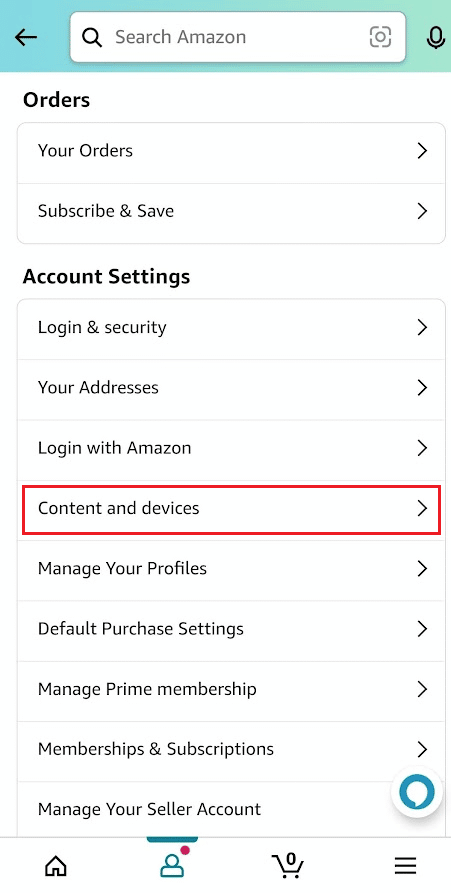
3. 상단 표시줄에서 장치 탭을 누릅니다.
4. 목록에서 Amazon 을 탭하면 등록된 모든 장치를 볼 수 있습니다.
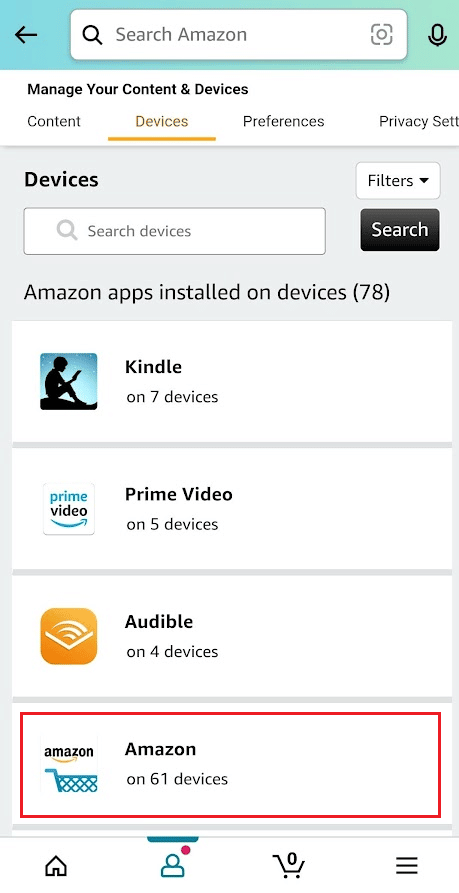
5. 등록 취소 를 탭하여 소유한 각 앱 또는 장치에서 삭제합니다.
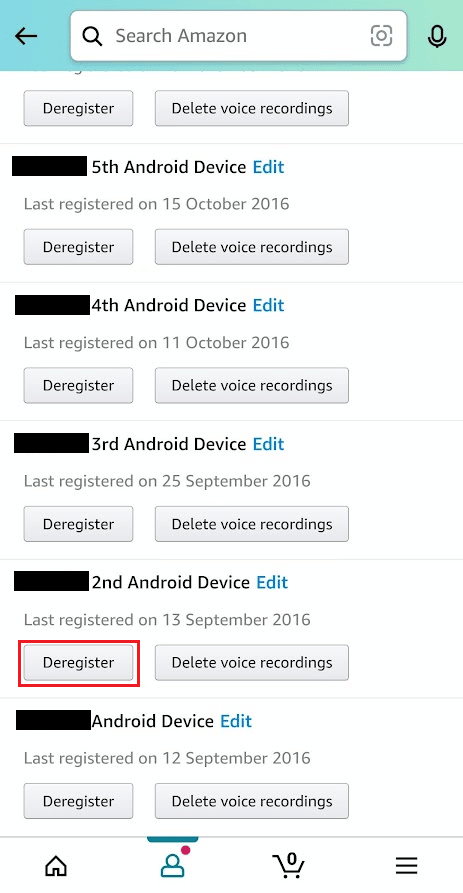
6. 다음 팝업에서 등록 취소 를 누릅니다.
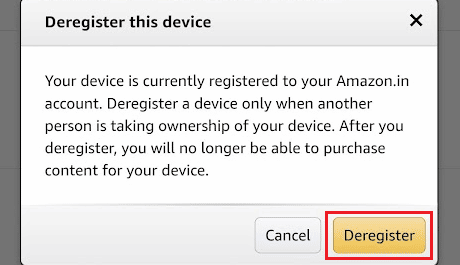
또한 읽으십시오 : Amazon 기프트 카드를 제거하는 방법
Amazon 계정에서 장치를 어떻게 제거합니까?
위에서 언급한 단계 를 통해 Amazon 계정에서 장치를 등록 취소할 수 있습니다.
계정에서 여러 Amazon 장치를 삭제할 수 있습니까?
예 , 계정에서 여러 Amazon 장치를 삭제할 수 있습니다. 계정에서 여러 Amazon 장치를 삭제하려면 Amazon 계정 의 콘텐츠 및 장치 관리 섹션에서 삭제해야 합니다. 그러나 Amazon에는 한 번에 여러 Amazon 장치를 삭제할 수 있는 옵션이 없으므로 한 번에 하나의 장치를 삭제할 수 있습니다.
Amazon에서 장치 등록을 어떻게 취소합니까?
1. 아마존 웹사이트로 이동합니다.
2. 계정 및 목록 > 콘텐츠 및 장치 관리 > 장치 탭을 클릭합니다.
3. 이제 원하는 장치 옆에 있는 등록 취소 를 클릭합니다.
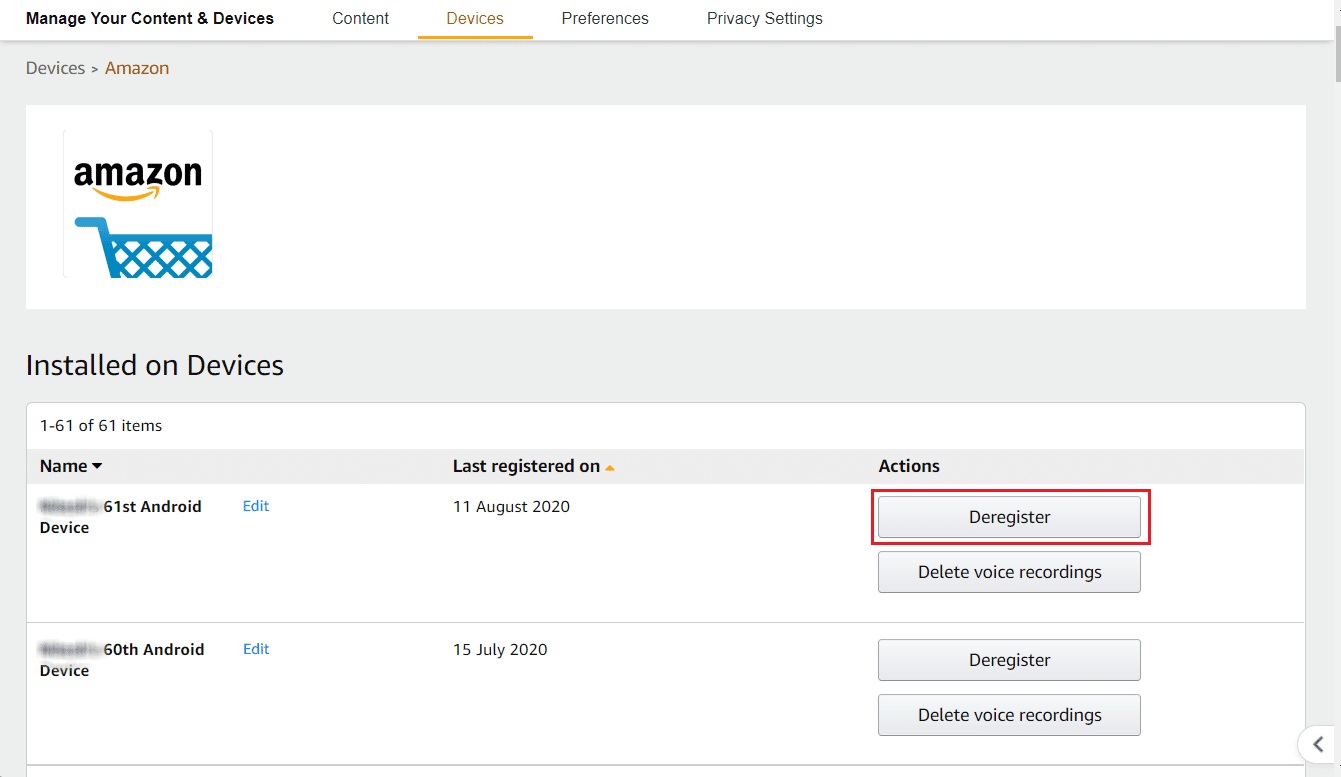
4. 팝업 메시지에서 등록 취소 를 클릭합니다.
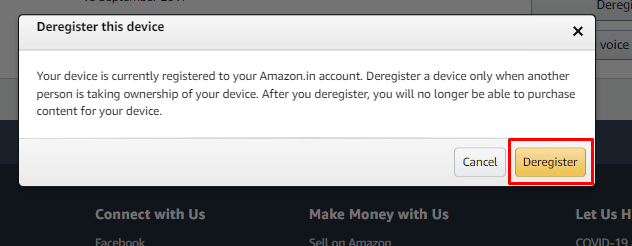
Amazon에서 장치 등록을 취소하면 어떻게 됩니까?
Amazon 계정에서 장치 등록을 취소하면 이름, 로그인, 암호 및 기타 개인 설정 이 해당 특정 장치에서 모두 완전히 지워집니다 . 해당 장치를 등록하려면 Amazon 자격 증명으로 다시 로그인해야 합니다.
장치 Amazon 등록 취소에 실패한 이유는 무엇입니까?
때때로 인터넷 연결 문제 로 인해 Amazon에서 장치 등록을 취소하지 못할 수 있습니다. 또한 Amazon 앱이 업데이트되지 않을 수 있습니다 .
Amazon에서 장치 등록을 취소하면 다시 등록할 수 있습니까?
예 , Amazon 장치는 등록 취소 후 Amazon 계정에 등록할 수 있습니다. Amazon 로그인 ID와 암호 를 사용하여 Amazon 장치를 등록해야 합니다.
추천 :
- AirPod가 연결되었지만 전화에서 소리가 나는 문제를 해결하는 방법
- Outlook 365 전체 회신을 비활성화하는 방법
- Amazon에서 이메일을 변경하는 방법
- Firestick 등록을 취소하면 어떻게 됩니까?
Amazon 장치 등록 취소 방법에 대해 배웠기를 바랍니다. 아래 의견 섹션을 통해 질문 및 제안 사항이 있으면 언제든지 문의하십시오. 또한 다음에 배우고 싶은 내용을 알려주십시오.
